Далеко не всі користувачі інтернету і комп'ютера знають, що флешку просто так виривати з комп'ютера не можна. Але тим не менше, якщо користуватися безпечним витяганням, то шанс зберегти дані на флешці цілими, і при цьому не зламати саму флешку і нормальні її робочі процеси істотно зростає.


Але, на жаль, часті сьогодні проблеми, коли з екрана комп'ютера пропадає піктограму Безпечне видалення флешнакопітеля. Що робити в цьому випадку?


Як зазвичай відбувається безпечне вилучення.
- Користувач клацає на значок ЮСБ, і підтверджує бажання безпечно витягти флешку;
- Система завершує всі процеси, що відбуваються на флешці;
- Перестає подаватися харчування на флешку
Якщо значок раптово зник, то перше, що слід зробити користувачу, спробувати вийняти і вставити флешку знову. Часто і це не допомагає. Потрібний значок на екрані так і не відображається.
Потім можна виконати наступне - натиснути на клавіатурі комбінацію з двох кнопок - Windows і R. У діалоговому вікні потрібно ввести певну фразу, як показано на малюнку і натиснути виконати (ОК).
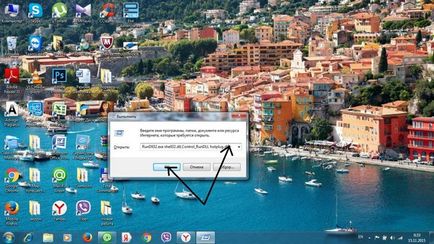
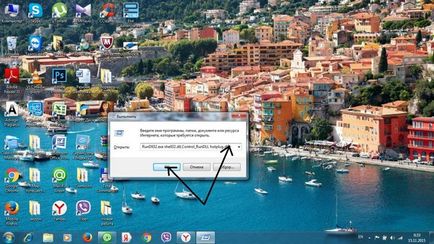
Такий спосіб відновлення безпечного вилучення працює для 7 і 8 версії ОС. Фразу слід вставляти точно як написано - RunDll32.exe shell32.dll, Control_RunDLL hotplug.dll Ніяких прогалин і зайвих точок або ком. З'явиться діалогове вікно для роботи з безпечним витяганням, де і можна буде виділити потрібну флешку для вилучення.
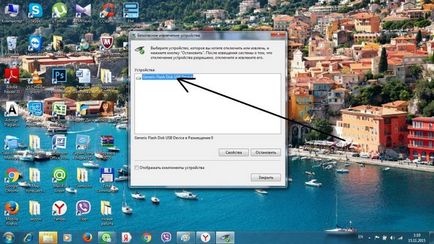
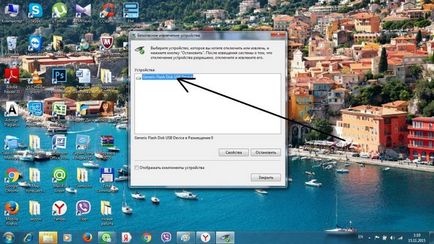
Після цього можна натиснути кнопку "зупинити". Роботи на флешці припиняться, а на екрані загориться довгоочікуваний значок відновлення.
Якщо раптом після цих процедур, ярлик продовжує зникати, і потрібно викликати діалогове вікно кожен раз, то можна встановити ярлик такої програми на робочому столі. Для цього:
- На вільному відрізку робочого столу правою кнопкою викликається меню,
- Вибирається створення ярлика;
- В поле "розташування об'єкта" вводиться та ж фраза, що вказана на малюнку вище;
- Ярлик називається, як зручно користувачеві.
Простий спосіб відновити безпечне вилучення - спроба 2
Є ще один простий спосіб безпечно витягти флешнакопітель. Для цього достатньо відкрити мій комп'ютер. Вибрати там потрібну флешку і правою кнопкою вибрати "властивості". І знайти вкладку Устаткування.
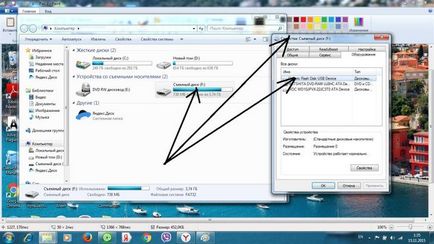
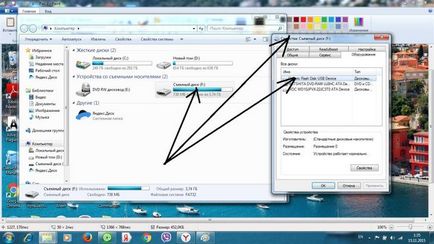
Другий варіант безпечного вилучення
Після виділення потрібної флешки знову натискаються властивості. І там натискається кнопка змінити параметри.
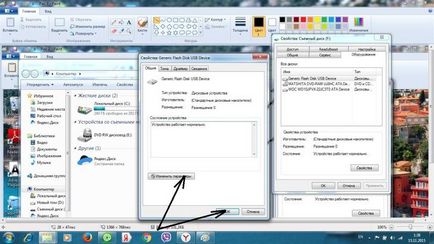
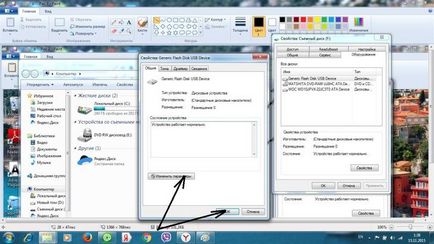
Зміна параметрів флешки
У новому віконці потрібно відкрити вкладку "Політика". І там вже буде виділена запис "Безпечне вилучення пристрою" на яку і потрібно натиснути, щоб спокійно вилучити флешку, без ризику втрати або псування файлів.
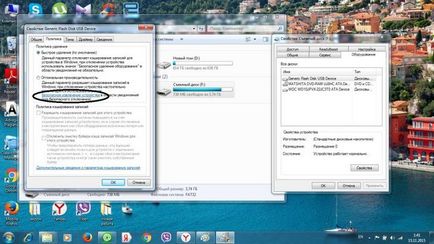
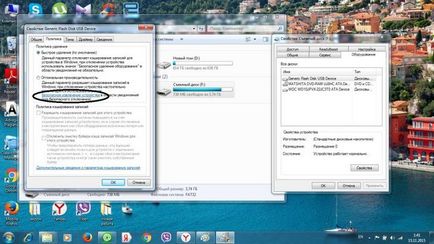
Команда інструкцій щодо видалення
Якщо ні перший варіант ні другий не допомагає, можливо потрібно встановити програму безпечного видалення пристрою, або перевірити комп'ютер на віруси.
Рішення проблеми з універсальним томом
Інший варіант, який може виникнути при роботі з флешкою, образно можна назвати проблемою з універсальним томом. Коли користувач хоче безпечно прибрати флешку, а замість цього на екрані виникає таке діалогове вікно з таким повідомленням:
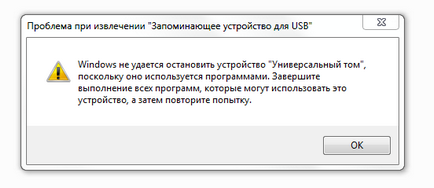
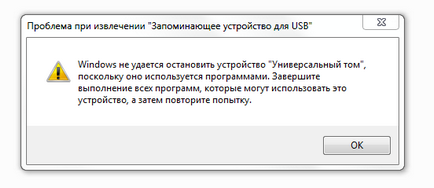
Не можна зупинити універсальний тому
Перше, що допоможе вирішити дану проблему, це робота через диспетчер пристроїв. Для цього слід в меню "пуск", запустити "панель управління" і там активувати "диспетчер пристроїв".
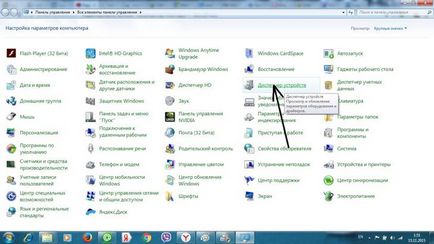
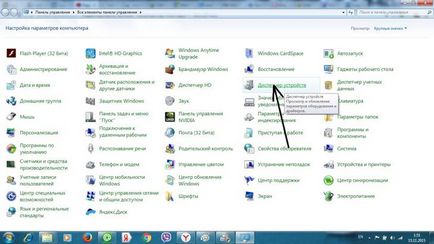
Робота через диспетчер
Після цього вибираються процеси, слід вибрати "відображати всі процеси". І поступово в вікні слід прибрати, тобто відключити, всі непотрібні процеси. Їх виділяють мишкою і натискають відключити. Після цього перевіряється флешка на безпечне відключення.
Порядок усунення проблеми назавжди
Якщо потрібно повністю виключити вплив будь-яких інших програм на безпечне вилучення. то можна скористатися даними алгоритмом.
- Запустити комп'ютер в безпечному режимі (при завантаженні натискати весь час клавішу F8, поки не з'явиться нове чорне вікно з вибором режимів);
- По черзі слід натиснути - Пуск - панель управління - адміністрування - конфігурація системи;
- У новому вікні слід вибрати Автозавантаження;
- У новому вікні слід прибрати активні галки з усіх процесів у яких виробник не Microsoft;
- Вибрати вкладку Служби і теж по прибирати галочки на всіх опціях, де виробник інший;
- Вибирається ок або застосувати, і після цього потрібно перезавантажити ноут або ПК.
До речі, будь-які проблеми з операційною системою Windows в екстреному порядку допомагають вирішити на сайті компанії. Поставити своє запитання можна тут.
Відновлюємо значок диска
Ще одна неприємна проблема - зникаючий значок жорсткого диска, або як варіант порожній ярлик на його місці. Це може дуже дратувати користувача, і від такого відображення слід позбутися і налаштувати все правильно.
Перший варіант вирішення даної проблеми - перевірити не перемістився чи файл, куди веде ярлик в іншу папку? В цьому випадку, досить його буде повернути на місце і перебудувати ярлик.
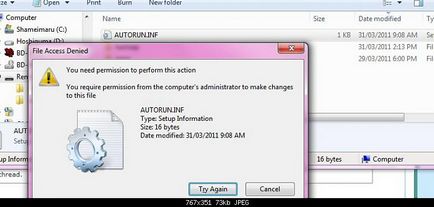
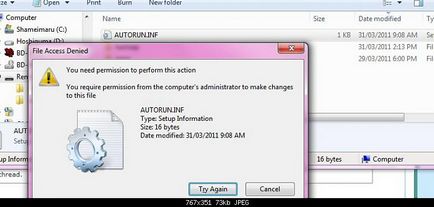
Як виглядає файл, що приховує ярлик жорсткого диска
Такий файл на комп'ютері означає тільки одне - він запускає якийсь процес чи дію на комп'ютері автоматично, без втручання користувача. Такі файли з комп'ютера повинні негайно забиратися.
Для того, щоб усунути з комп'ютера всі подібні файли потрібно завантажити спеціальну програму Анти-Ауторан. Завантажити її можна тут. Там же можна прочитати, як її застосовувати правильно, запускати і як побачити результат.
Після запуску програми і її відключення, слід перезапустити комп'ютер і перевірити не активувався чи значок жорсткого диска.
Якщо цього не відбулося, є ще одна програма - AutuRan Manager. Вона також допоможе почистити комп'ютер від шкідливих файлів. Про те як правильно встановити, і як запустити, теж можна прочитати на сайті, з докладними інструкціями і картинками.
Таким чином, користувач може самостійно, без виклику фахівців і безпечне вилучення флешки відновити, і навіть ярлик жорсткого диска повернути на місце.